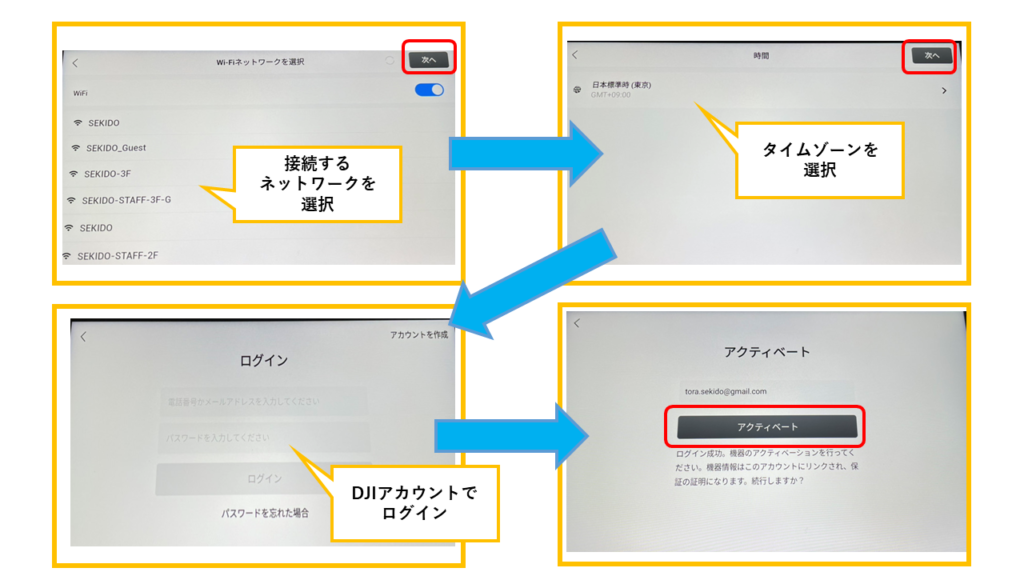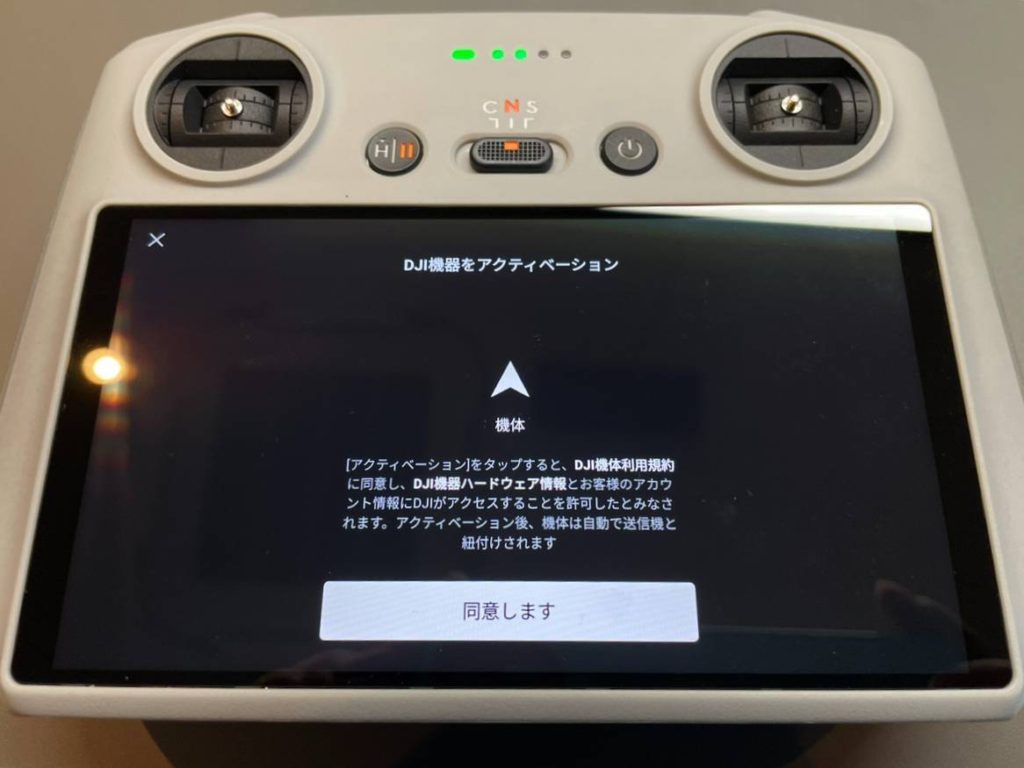DJI Mavic 3 Classic をアクティベート!初期設定方法を紹介します
こんにちは。DJI CAMPインストラクターの池田です。
毎年、クリスマスが近くなると「アドベントカレンダー」をやってみたくなり、今年ついに購入しました。アドベントカレンダーとは、クリスマスまでの日数を数えるためのカレンダーです。1日1つ窓を開けて、時の流れを楽しむ作りになっています。ゲームの「ログインボーナス」的な感じですね。窓の中には、クリスマスの飾りやお菓子などのちょっとしたプレゼントが入っています。購入したのはダイアミンという海外文具メーカーのアドベントカレンダーで、1日1本インク瓶が入っているその名も「インクベントカレンダー」というマニア向けのシロモノです。12月を迎えたら、愛用の万年筆に日替わりでインクを入れて使うのを楽しみにしています。
さて、それでは今回は 2022年11月2日に発売されたばかりの最新ドローン DJI Mavic 3 Classic の初期設定方法を解説していきたいと思います。すでに Mavic 3 Classic を購入された方、また「これから購入したい!」と検討中の方向けの内容です。なお、Mavic 3 Classic のファーストレビューについては以下からご覧くださいませ。
DJI Mavic 3 Classic 発表!価格は?機能は?何が違うの?!
DJI CAMPインストラクターが解説します!
事前準備
アクティベート前に必要な準備について紹介します。
機体と送信機の充電
まずは機体と送信機の充電です。USB Type-Cケーブルの充電アダプタを使って、それぞれを充電してください。機体はバッテリーソケットのすぐ上に充電ポートとmicroSDカードの挿入口があります。
今回はディスプレイ付き送信機 DJI RC を例にします。こちらの送信機は手前側のやや右に端子がありますので、そちらから充電を行ってください。
DJI Care Refreshコードの準備
DJI が販売する機体保証サービス DJI Care Refresh に加入予定で、すでにコードをお持ちの方は準備しておいてください。セキドにて DJI Care Refresh を購入されたお客様には、加入コードが印刷されたA4二つ折りの紙をお送りしております。
「機体保証サービス?」「Care Refresh?」という方はコチラの記事をご覧ください。DJI Care Refresh に紛失保証が追加!
適用条件や登録方法を伝授しますCare Refresh の購入はコチラ
DJI Care Refresh 一覧
シリアルナンバーの確認
機体登録や DJI Care Refresh の加入時に必要となる機体の製造番号を控えておきましょう。人によっては何度も必要になることがありますので、メモを取ったり、写真を撮ったりしておくのがオススメです。商品が入っている化粧箱のバーコードすぐ下に記載されています。
※写真は Mavic 3 の化粧箱です。
Wi-Fi 利用可能環境下に行く
アクティベート時にはインターネット接続が必須となります。初期設定として DJIアカウント と機体を紐付けて起動させるほか、ファームウェアの更新なども行うことが多いため、必ず Wi-Fi の使える環境下にて作業を行ってください。
DJI Mavic 3 Classic のアクティベート方法
事前準備が終わったら、いよいよアクティベートを進めましょう。
1. 送信機
充電はバッチリですか?では、送信機 DJI RC の初期設定方法から確認していきましょう。
まずは電源ボタンを2回押し(2回目は長押し)して、送信機の電源を入れます。DJIユーザーにはおなじみの「ピッ ピーー」という感じです。初回起動時は以下のような画面が表示されますので、手順に従ってアクティベーションを進めてください。言語選択[日本語](もしくは任意の言語)→ 利用規約に同意 → 国/地域の選択[日本]→ 「次へ」と進めます。
※クリックで拡大
Wi-Fi に接続後、タイムゾーンの選択を行います。DJIアカウントでログインするとアクティベート画面に進み、[アクティベート]ボタンをタップすると自動で行われます。2. ドローン本体
送信機のアクティベートが済んだら、次は機体です。送信機と機体の電源を入れ、画面に指示が表示されるまで待ちます。
機体と送信機がリンクされると、自動で[DJI機器をアクティベーション]と表示されます。[同意します]をタップして、アクティベート作業は完了です。
ファームウェアの更新方法は?
せっかくですので、ここでファームウェアのアップデートを行っておきましょう。ファームウェアを更新することで、新しい機能が追加されたり、バグが修正されたりとメリットがたくさんあります。アクティベーション時はもちろん、前回のフライトから時間が空いた場合も要確認です。ここでは更新方法を紹介します。
送信機の DJI Fly トップ画面から[プロフィール]→[設定]→[ファームウェア更新]→[ファームウェア更新の確認]と進んでください。アップデートが必要な場合、ダウンロードとインストールの実施確認画面が表示されます。
なお、よくある質問で「ダウンロードが進まない」というご相談があります。この症状ですが、どうやらドローン本体が発している電波が原因で Wi-Fi経由のデータダウンロードを妨げてしまうようです。機体と送信機を別の部屋に置いてファーム更新を行ったり、送信機を Wi-Fiルータの近くに置いてダウンロードを進めたりすると解決することが多いです。焦らずに、まずはお試しくださいね。
DJI Care Refreshの紐付け
DJI Care Refresh サービスを別途購入済みの方は、以下のページよりサービスのアクティベートを実施してください。アクティベートには機体のシリアルナンバー/DJI Care Refresh加入コード/ドローンの所有者氏名/メールアドレス/電話番号が必要です。
購入はどこでできるの?
いかがでしたでしょうか。DJI RC を使った初期設定はとても簡潔で、進めやすいですよね。初心者の方でも非常に分かりやすくできていますので、ドローンデビューには DJI RCセット がオススメです。
Mavic 3 Classic の実機については、DJI認定ストア東京虎ノ門でも展示・販売を行っておりますのでぜひお立ち寄りください。
みなさまのご来店お待ちしております!

 お問い合わせ
お問い合わせ お買い物ガイド
お買い物ガイド ドローンガイド
ドローンガイド